Google Chrome 浏览器推出新广告隐私控制,(慢慢)告别 Cookie
在多次推迟第三方 Cookie 的淘汰时间后,Google 似乎终于打定主意了,在最近的一篇博客文章中,Google 宣布将在2024 年第一季度为至多1%的 Chrome 用户禁用第三方 Cookie。
开始禁用第三方 Cookie 前,Google 会给开发者一个“体验废除第三方 Cookie 的世界”的机会。测试阶段在7月份 Chrome 新版本的推出后就将开始,使开发者测试 Google 隐私沙盒的相关性和测量 API,包括 Topics API,要取代第三方 Cookie,作为 Chrome 浏览器中用户兴趣识别广告(英文:IBA-Interest Based Advertising)的主要工具。
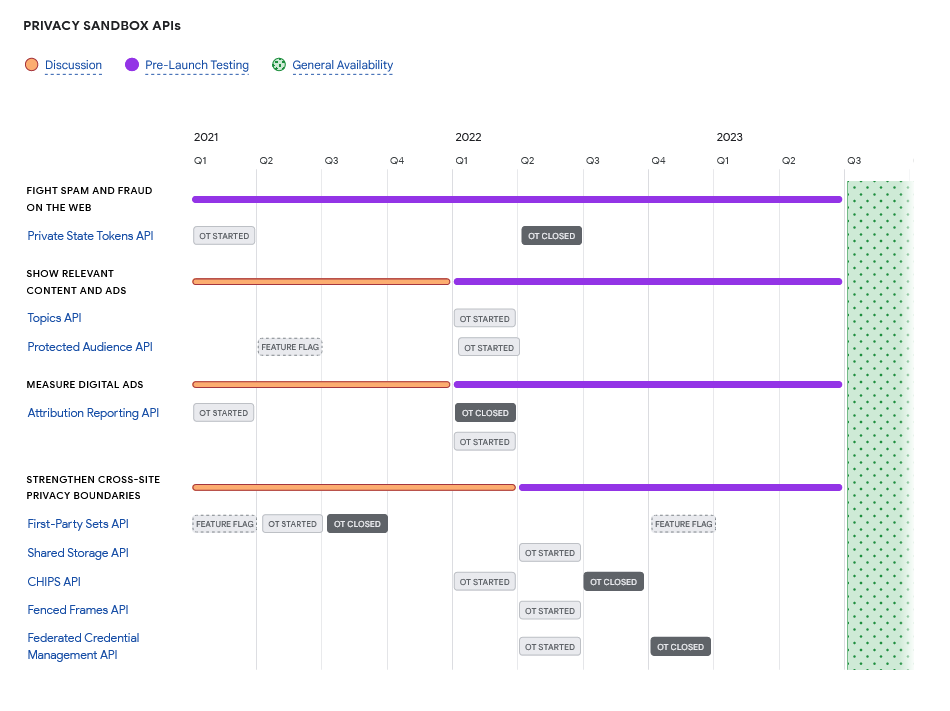
我们已经写了大量关于 Google 隐私沙盒的文章:其主要功能的概述,请参见我们的文章(注意,Google 后来将其 FLEDGE API 更名为 ‘Protected Audience’ API)。
为了帮助网站尽可能顺利地过渡到没有 Cookie 的世界,在2023年的最后三个月,Google 将给予开发者“模拟他们给可配置比例的用户体验无第三方 Cookie”。换句话说,它将允许开发者选择一定比例的用户,让他们停止获取 Chrome 的第三方 Cookie,这样他们就可以测试在没有第三方 Cookie 的情况下,托管定向广告效果如何。
以下是什么叫第三方 Cookie 的小提示,以及迄今为止 Chrome 浏览器与这些 Cookie 的历史发展:
当用户访问一个网站时,站点可能会向浏览器发送一个小文件或一个跟踪代码。这就是 Cookie。有些 Cookie 来自于用户浏览的网站,即第一方 Cookie,帮助网站记住用户偏好和登录细节。其他 Cookie 是指用户不浏览网站创建的 Cookies,即第三方 Cookie 或"跟踪 Cookie",因为它们允许广告商在不同的网站上跟踪用户,并托管广告。自然,基于第三方 Cookie 的追踪是最具有侵扰性和妨碍个人隐私的。这就是大多数浏览器,包括火狐、Safari、Brave 和 Tor,默认阻止第三方 Cookie 的原因。但世界上最流行的 Chrome 浏览器仍然不禁止它们。Chrome 浏览器已经推迟了废除第三方 Cookie 的时间,直到该公司找到取代 Cookie 的技术。Google 首次提出的第三方 Cookie 的替代品 FLOC 遇到了巨大的反弹,因而没有坚持下去。而去年,Google 提出了 Topic 来代替 Cookie。
我们和许多其他行业参与者,包括 Mozilla、Apple 的 WebKit、Brave 和 W3C 技术架构组(英文简称:TAG,中文:万维网联盟中的一个特别工作组),都批评 Topics,说这是一个无用的方案。简而言之,虽然它可能会阻止较小的个人网站识别用户,但它不会阻止那些同时提供多种服务的大公司(比如 Google 本身)这样做。更糟糕的是,这种新的“隐私友好”的第三方 Cookie 取代实际上可能会进一步巩固 Google 的广告垄断地位。
尽管有批评和浏览器采用受限的风险,Google 还是选择继续推出 Topics API。
看看 Chrome 浏览器的新广告隐私控制
隐私沙盒的推出仍处于一个起步阶段,但一些 Chrome 用户已经能够访问新的广告隐私设置,这些设置反映了浏览器逐渐引入 Topics 的方式。
Google 声称,正在与一小群 Chrome 用户测试新界面,但如果有用户也向测试 Topics API,可以安装 Chrome Canary 版本。只要进设置 → 隐私和安全,寻找「广告隐私」即可。
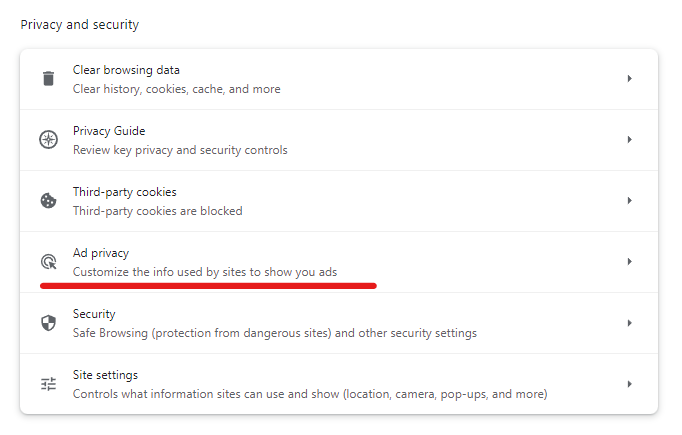
当用户点击「广告隐私」时,会看到「Topics」、「网站推荐的广告」和「广告测量」都默认启用。
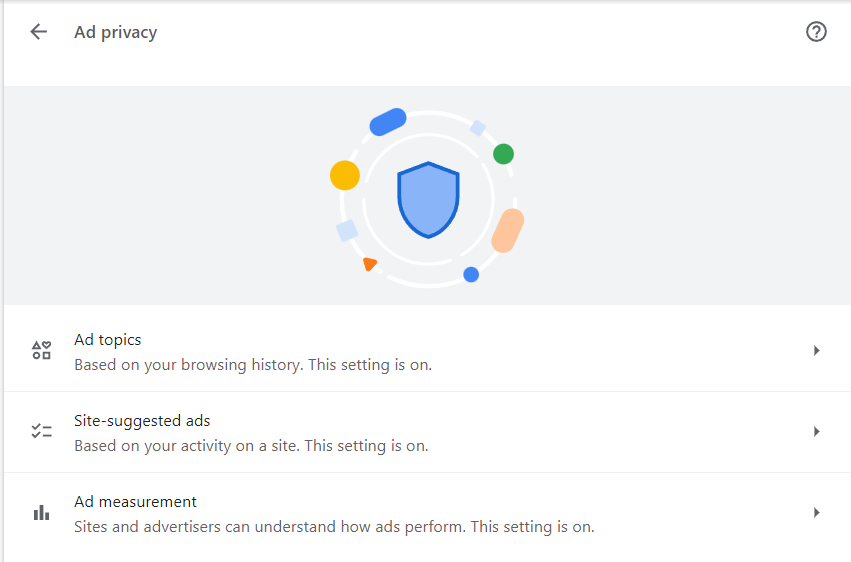
用户可以随时点击关闭这些设置。对于「Topics」,也可以完全关闭该功能,或者可以排除某些 Chrome 浏览器已经确定用户感兴趣的 Topics,不允许网站分享这些信息。这样,他们就不会根据这些主题(英语:Topics)为用户托管个性化广告。
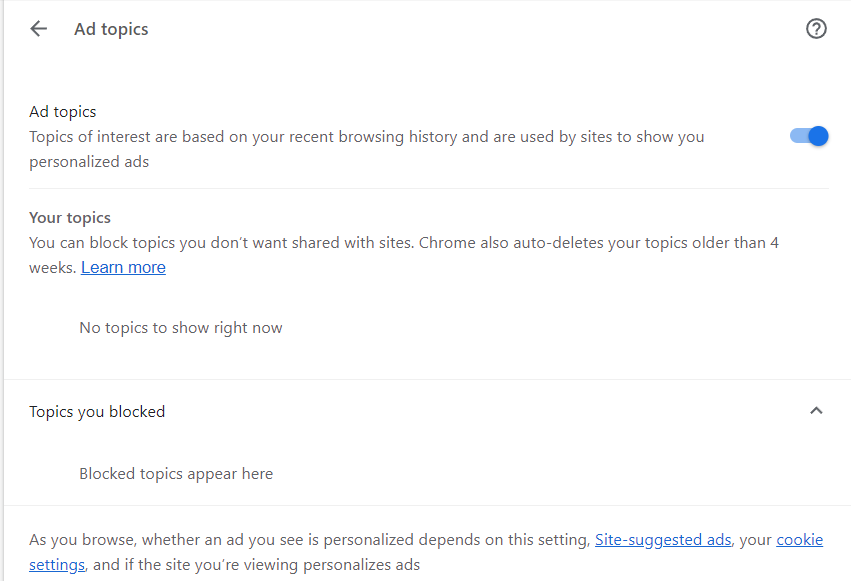
与任何服务一样,我们鼓励用户使用 Google 浏览器中所有可用的隐私控制,以保护自己免受跟踪。然而,由于 Google 仍在评估新的用户控制,最终的广告隐私设置在稳定版本中可能看起来有所不同。此外,现在判断这些选择退出在实践中会有多好,以及它们是否会使基于兴趣的广告不再显示,还为时过早。
我们在密切关注新消息,并将在 Google 推进 Topics 部署时通知大家。无论如何,如果有用户使用 AdGuard,不需要担心 Google 的新跟踪方法的潜在隐私影响,因为 AdGuard 已经决定要阻止 Topics API。




















































